联想IS7XM(Q77或Q75芯片组)和IS8XM主板(Q87或Q85芯片组)都有两个BIOS芯片。而且联想主板有BIOS验证机制,改过的BIOS文件,在DOS下无法刷入。只能用编程器。
下面我分享一下用CH341A编程器添加nvme模块到IS7XM和IS8XM主板BIOS的详细步骤和经验。以联想IS7XM主板为例:
1、用CH341A编程器分别备份下图中两个芯片的BIOS文件(步骤是读取、校验、保存为.bin格式),得到8M和2M两个文件,命名为8M.bin和2M.bin,保存于桌面。
如果是联想IS8XM主板,就是8M和4M两个文件。
2、打开winhex15.8-CN软件,合并上面的8M和2M两个文件。具体操作是,在该软件界面的上方,找“工具”、“文件工具”、点击“文件合并”,输入文件名10M.bin,选桌面为保存的路径,点击“保存”。
随后,先点击8M.bin,点击附加;再点击2M.bin,再点击附加。最后点击“完成”。
会出现合并完成的提示。至此,两个BIOS文件合并成功。
3、用MMTool_5.07cn软件添加nvme模块。有两种方法:一是在CSMCORE不同的卷里添加。二是在CSMCORE相同的卷里添加。两种方法都能添加成功。
(1) 在CSMCORE不同的卷里添加,以IS7XM为例
打开MMTool_5.07cn,加载映像,打开刚合并成功的10M.bin,注意文件类型选All Files。
随后选中倒数第二行,浏览,找到NVMeExpressDxE.ffs,选“插入压缩”,插入。
可以看到,已经添加进去了。
随后点击“另存映像为”,将插入NVMeExpressDxE.ffs后的新文件命名为10M-nvme,保存于桌面,得到一个.fd格式的文件。
(2) 在CSMCORE相同的卷里添加,以IS8XM为例
用常规方法在CSMCORE处插入NVMeExpressDxE.ffs,网上教程很多,就不重复说了。
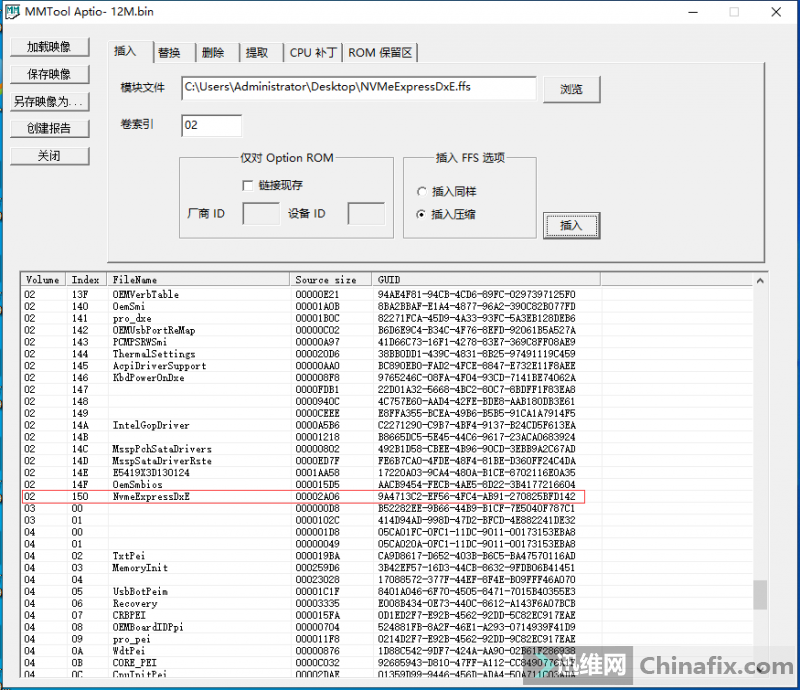
4、打开winhex15.8-CN软件,将上面的10M-nvme进行分割,分割成一个8M文件和一个2M文件。
具体操作是,在该软件界面的上方,找“工具”、“文件工具”、点击“文件分割”。选中10M-nvme,点击分割。
跳出分割文件窗口,输入8M,确定。保存的文件名改为8M-nvme.bin,保存于桌面。
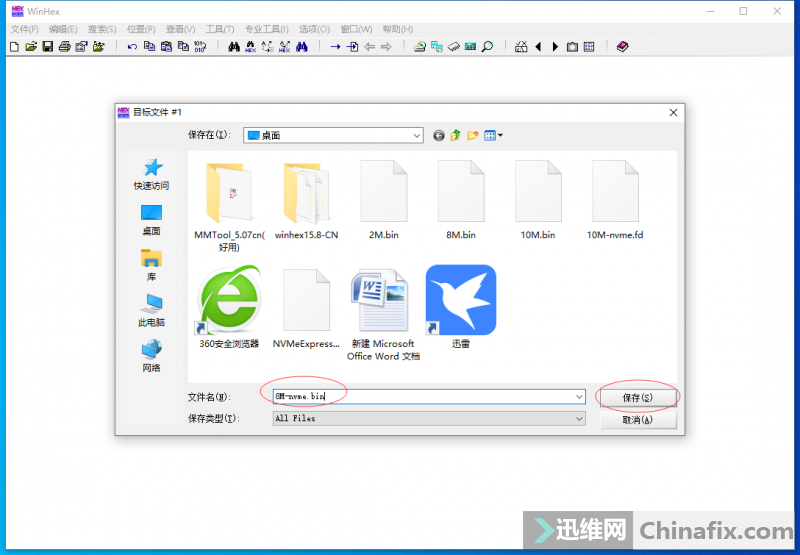
随后会自动跳出剩下的2M的窗口,此时保存的文件名改为2M-nvme.bin,保存于桌面。
5、用CH341A编程器将上面得到的2M-nvme.bin文件刷入BIOS芯片(8M-nvme.bin跟我们备份的8M.bin完全一样,就不用再重新刷入了,只刷入2M-nvme.bin即可)。
6、将固态硬盘安装在转接卡上,插在IS7XM主板PCIE 16X槽,开机后进入BIOS,改为UEFI启动。用优盘重装系统。注意成功刷入nvme 模块后,BIOS的启动项Other Device里有一个看不到的项,就是你的固态硬盘,只是显示不出来而已。
我不打游戏,主要是办公,因此不用独立显卡。我的固态硬盘是西部数据SN730,PCIE 16X槽能达到PCIE 3.0X4的速度,读取速度大概2700-3200MB/s。
总结,我没有专门去了解CSMCORE的功能,为什么网上都把它说的那么神圣,必须要在它后面添加nvme模块,我认为添加到这个卷的任何一个位置都可以,反正添加后NVMeExpressDxE.ffs都是在这个卷的最后。
此外,添加到与CSMCORE不同的卷也可以。上面描述的IS7XM主板就是一个成功的例子。事实证明,两种添加方式都可以。
将nvme模块添加到与CSMCORE不同的卷后,分割后的文件只需要刷入2M-nvme.bin即可。但如果添加到CSMCORE后面了,分割后的两个BIOS文件都要刷入。
论坛里的wangmt9806大哥已经上传了IS8XM主板添加nvme模块后的4M和8M的BIOS文件。我就只在附件里上传了IS7XM主板的2M和8M,已添加了通用的NVMeExpressDxE.ffs。
| 
